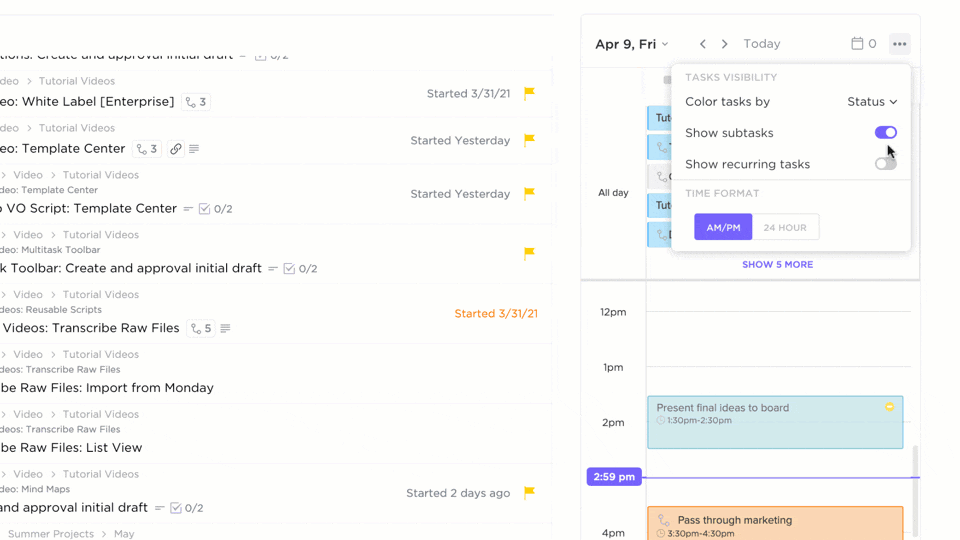¿Sabes qué es más peligroso que olvidar una fecha límite? La falsa sensación de control que tienes sobre tu caótica agenda.
Ese momento optimista en el que piensas: «Lo recordaré todo, no necesito recordatorios», solo para entrar en pánico más tarde porque, sorpresa, no lo has hecho.
Entra en Google Calendar, tu salvavidas digital disfrazado de una pequeña app con un logotipo colorido. Ha estado ahí, juzgando en silencio tus habilidades de gestión del tiempo, esperando a dar un paso adelante.
En lugar de buscar sin cesar entre notas adhesivas y rezar por un milagro, Google Calendar puede ayudarte a llevar un control real de tu vida. Y no, no estamos hablando solo de configurar eventos, porque seamos sinceros, no necesitas otra cosa más que ignorar. Estamos hablando de recordatorios que realmente se quedan grabados.
En esta entrada del blog, explicaremos cómo configurar recordatorios para tareas en Google Calendar para que puedas mantener tu cordura intacta. Se acabaron los plazos olvidados, las citas perdidas o los momentos incómodos en los que dices «Oh, se me ha olvidado por completo».
¿Por qué utilizar los recordatorios de Google Calendar?
Llevar un registro de todo lo que tienes pendiente cada día puede parecer un trabajo a tiempo completo. A menudo, gestionar tu día se convierte en gestionar tu memoria. Y cuando las cosas están en tu cabeza, basta con una distracción para que desaparezcan.
Si has probado todo tipo de métodos para estar al día con tus tareas: notas adhesivas, alarmas, apps que prometen el oro y muros, y lo único que te dan son una o dos notificaciones, entonces es hora de darle una oportunidad a los humildes recordatorios de Google Calendar.
Google Calendar es genial y realmente me ayuda a sentir que tengo mi vida en cuenta, organizada y con un propósito. También estoy en la universidad, así que me ayuda a llevar un seguimiento de los trabajos.
Google Calendar es genial y realmente me ayuda a sentir que tengo mi vida en cuenta, organizada y con un propósito. También estoy en la universidad, así que me ayuda a llevar un registro de mis tareas.
He aquí por qué deberías considerar utilizarlos para gestionar tus tareas:
- Configurar y olvidar: No tienes tiempo para estar pendiente de tu lista de tareas pendientes. Google Calendar te permite configurar recordatorios y olvidarte de ellos, para que puedas centrarte en lo que realmente importa
- Sincronización perfecta: si ya vives en el ecosistema de Google, la sincronización con Documentos, Gmail y Drive es fluida y mantiene todo conectado (a internet)
- Se acabaron los solapamientos: ¿Tienes citas duplicadas? ¿Se te pasan los plazos? Con Google Calendar, eso no volverá a pasar. Obtendrás un diseño visual de tu día para evitar conflictos
- Recordatorios específicos para tareas: establezca recordatorios para tareas específicas, como «terminar el informe» o «enviar correo electrónico», para mantenerse al día y eliminar las conjeturas
- Alertas personalizables: tú tienes el control: configura recordatorios para cuando los necesites, con minutos o horas de antelación
- Solución todo en uno: ¿Por qué lidiar con varias apps, cuando Google Calendar ofrece recordatorios, tareas y programación en un solo lugar?
- Mejor colaboración: ¿Trabaja en tareas compartidas? Añada recordatorios para que todos estén al tanto
- Se acabaron los «¡Oh, se me ha olvidado!»: los recordatorios de Google Calendar te aseguran que nunca tendrás que disculparte por perder una reunión
Cómo configurar recordatorios en Google Calendar (guía paso a paso)
Los recordatorios de Google Calendar para tareas pueden ser un cambio revolucionario si se configuran correctamente. Una guía paso a paso puede simplificar el proceso, desde elegir el tipo de notificación adecuado hasta los recordatorios periódicos que funcionan de forma automática.
Añadir recordatorios en Google Calendar
Paso 1: Abre Google Calendar en tu dispositivo
Vaya a calendar.google.com e inicie sesión.
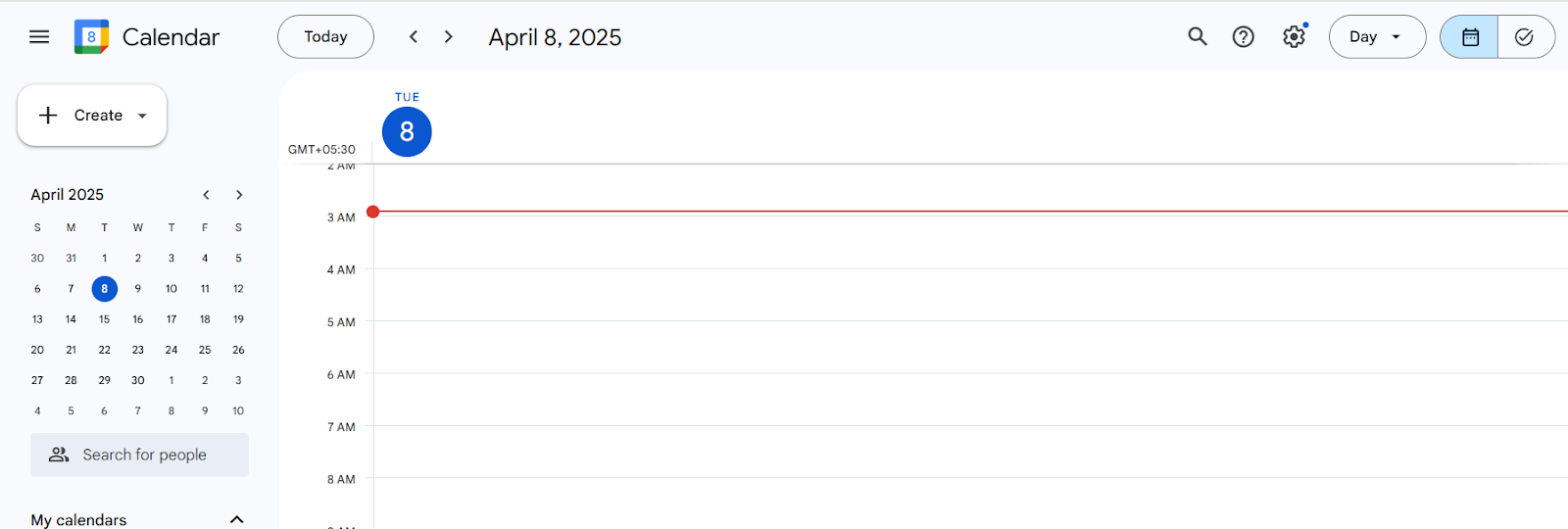
Paso 2: Cambia al calendario «Tareas»
- En la parte izquierda, busca «Crear»
- Marca la casilla «Tareas» (si aún no está marcada)
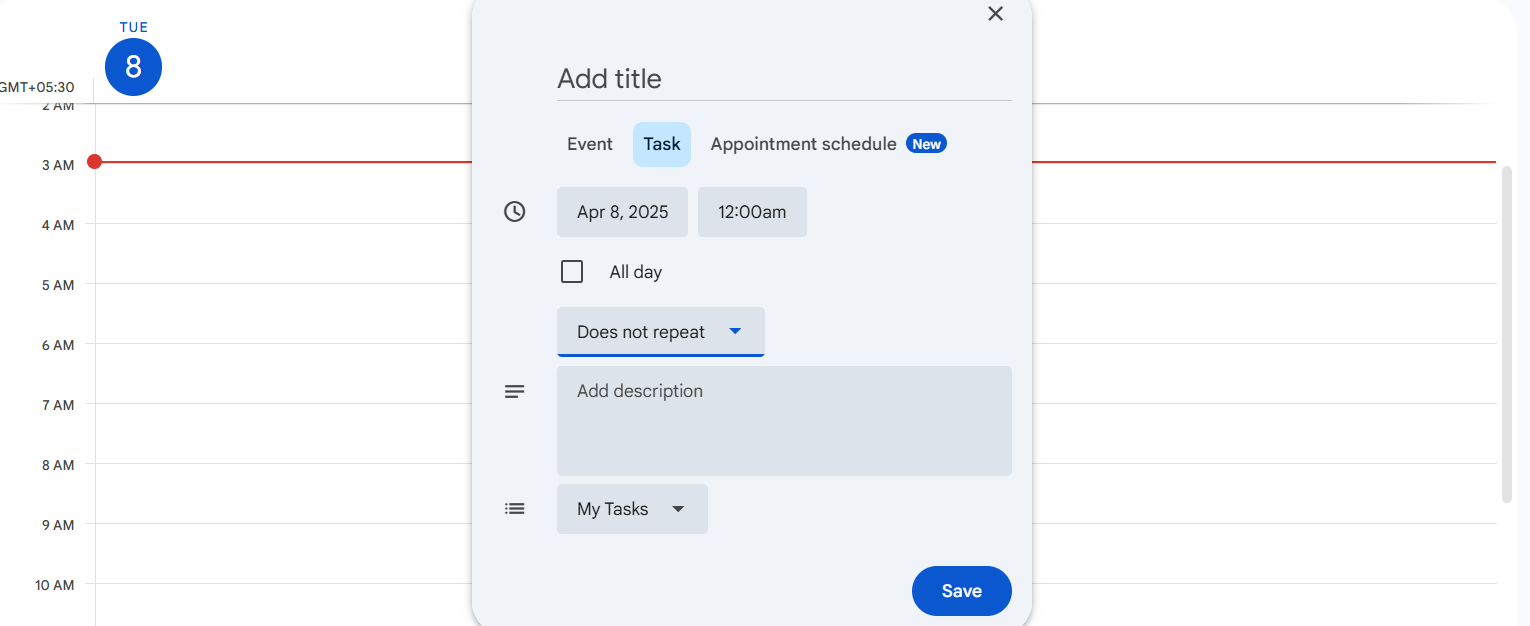
Paso 3: Introduce los detalles de la tarea
- Añade un título a tu tarea
- Si lo deseas, escribe una descripción
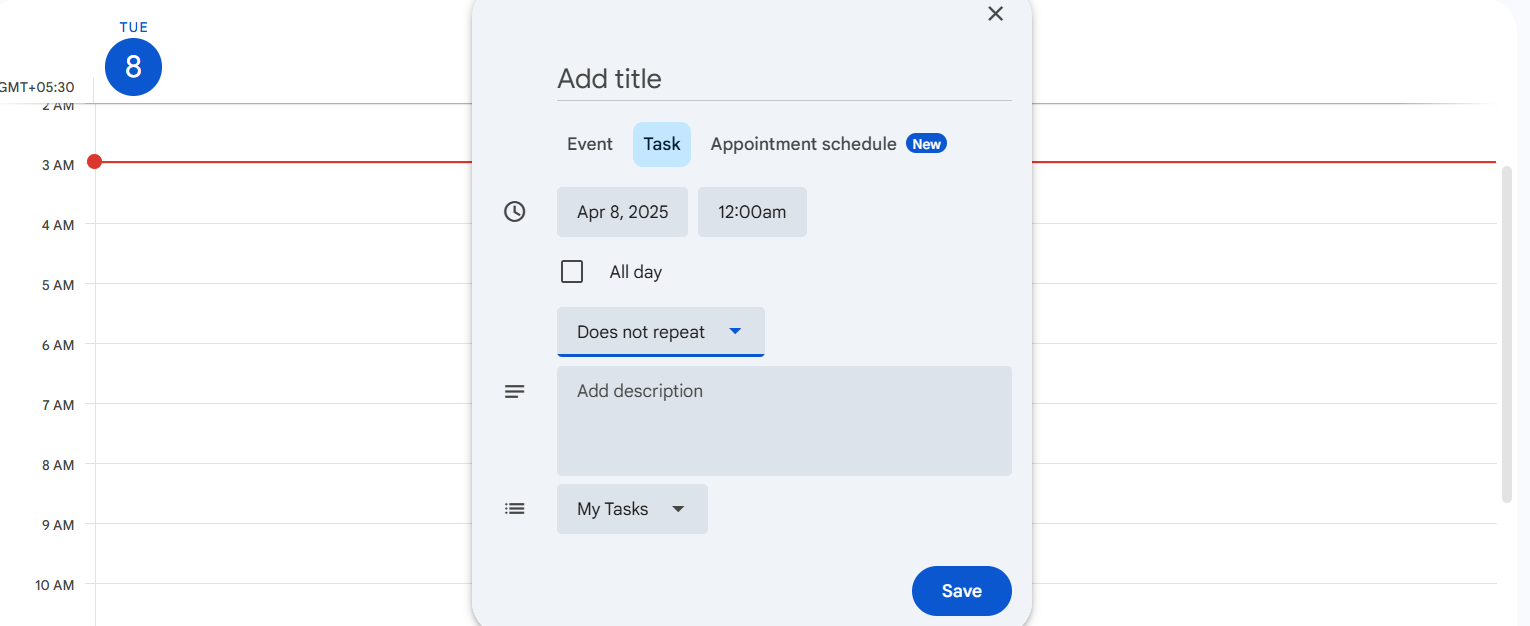
Paso 4: Establece una fecha y una hora
- Haga clic en «Añadir fecha/hora»
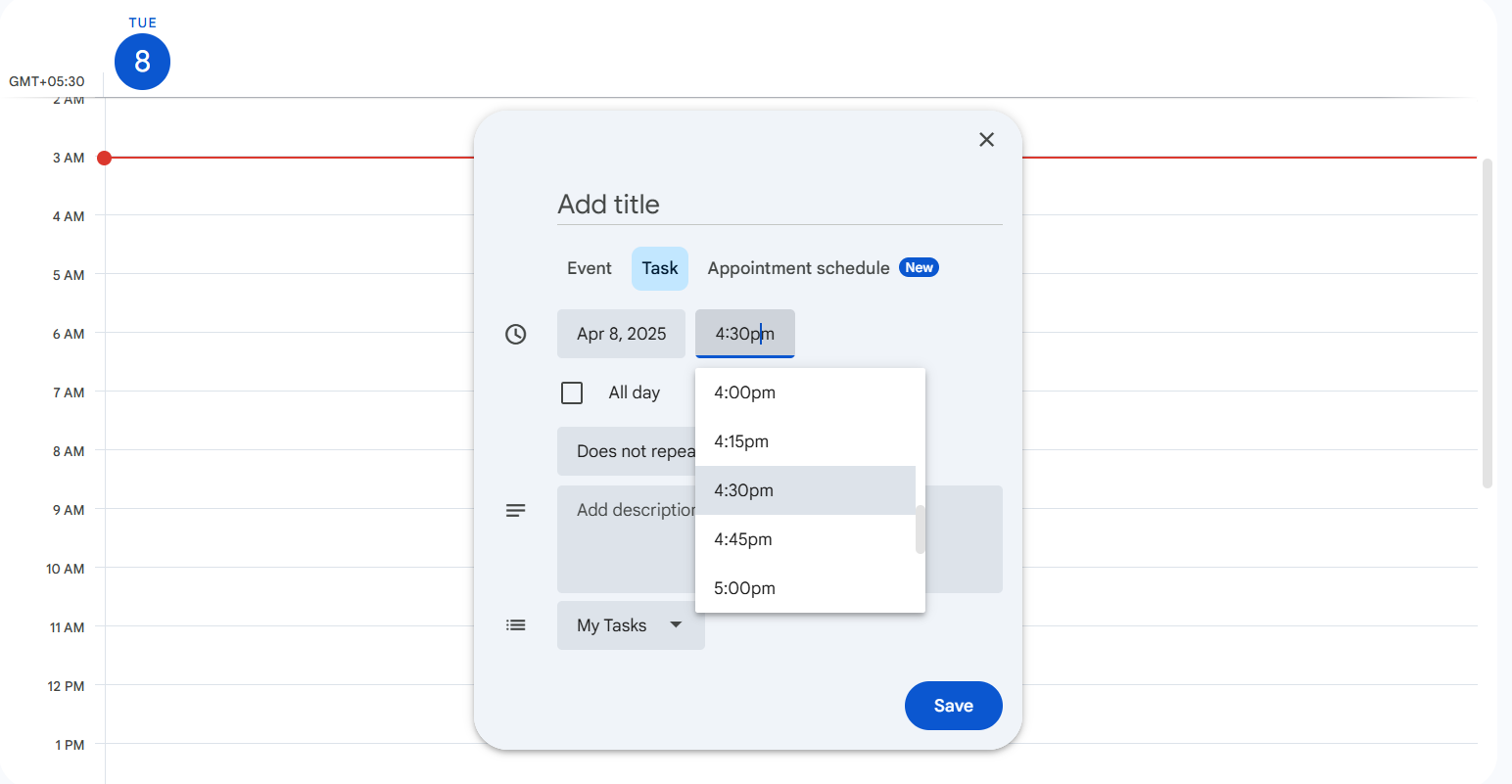
- Elige cuándo vence la tarea. También puedes elegir una duración para los recordatorios periódicos.
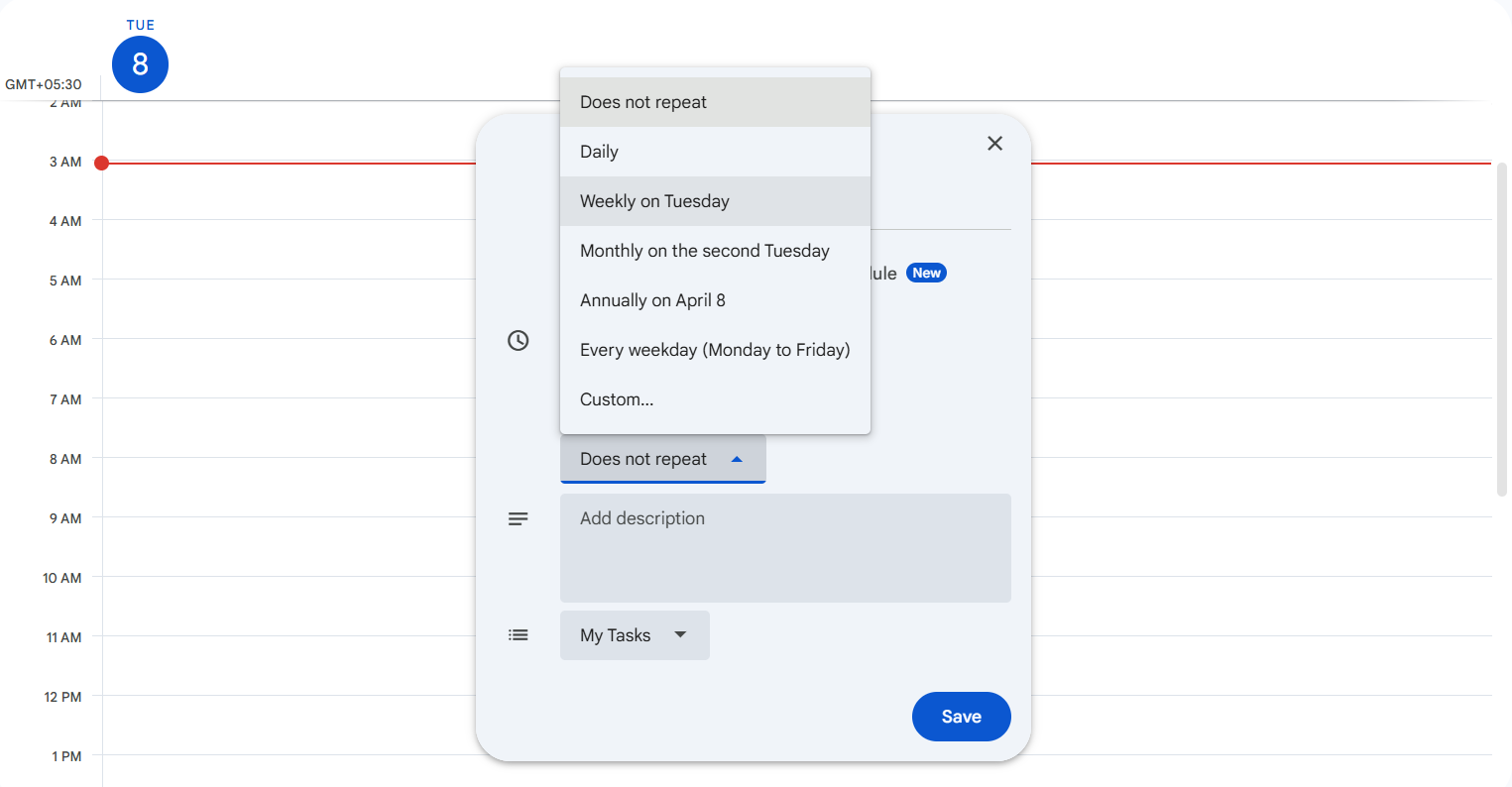
Paso 5: Guardar la tarea
Haz clic en «Guardar» y la tarea aparecerá en tu calendario
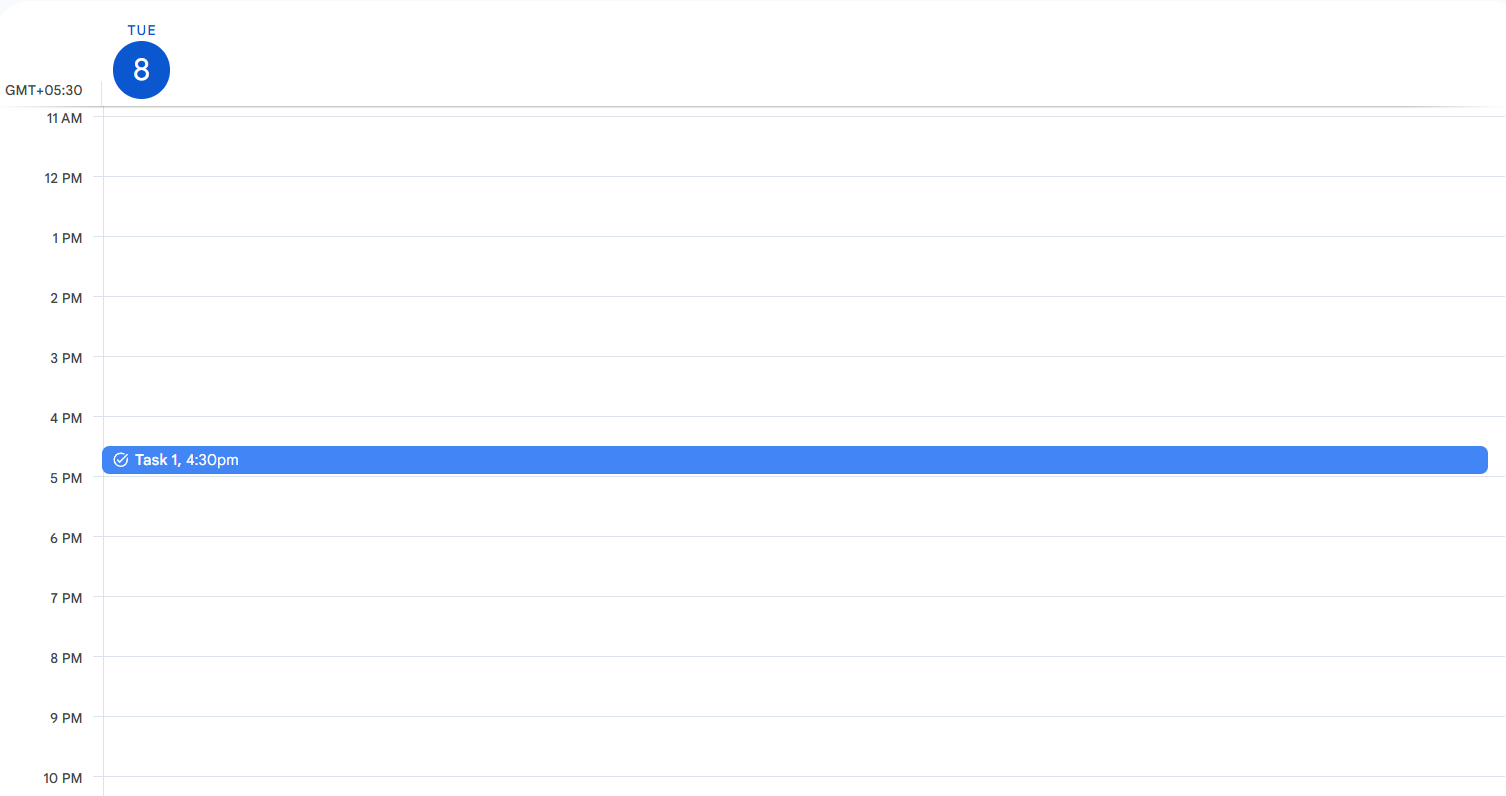
🧠 ¿Sabías que: Google cerró el antiguo sistema «Recordatorios» en 2023 y está trasladando todo a Google Tasks. Por lo tanto, aunque técnicamente los Recordatorios siguen existiendo para algunos usuarios, ya no son compatibles ni se desarrollan.
Edición de un recordatorio preestablecido en Tareas
Paso 1: Ve a Google Calendar
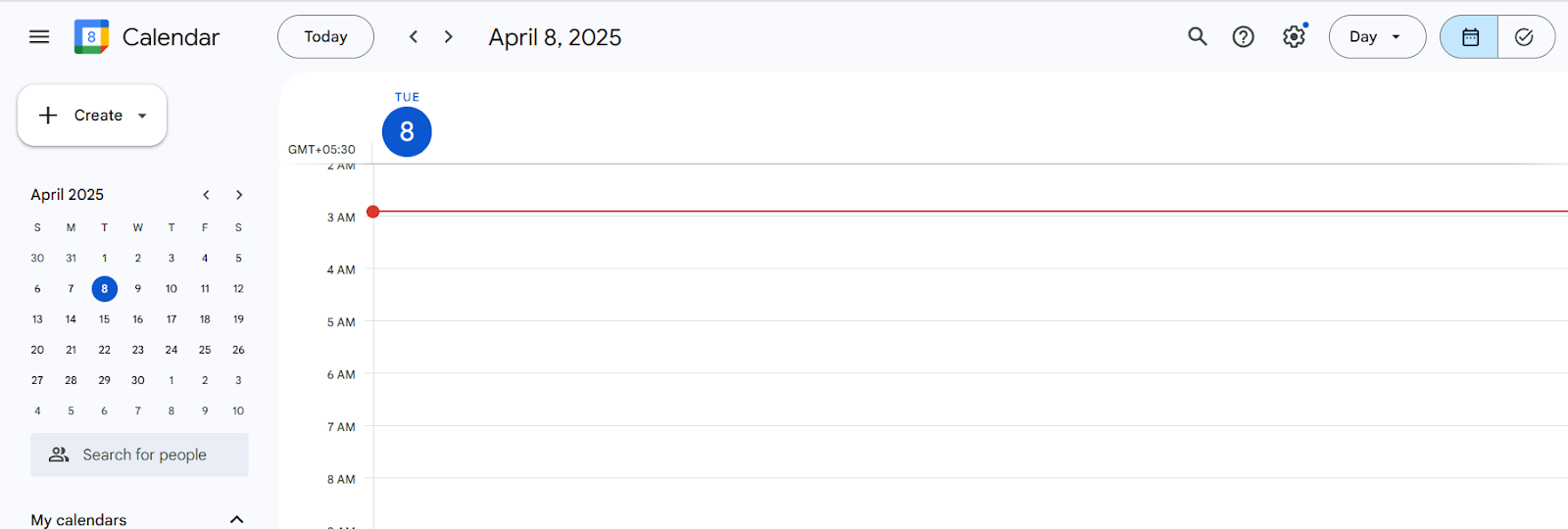
Paso 2: Busca tu tarea en el calendario (las tareas suelen aparecer en azul)
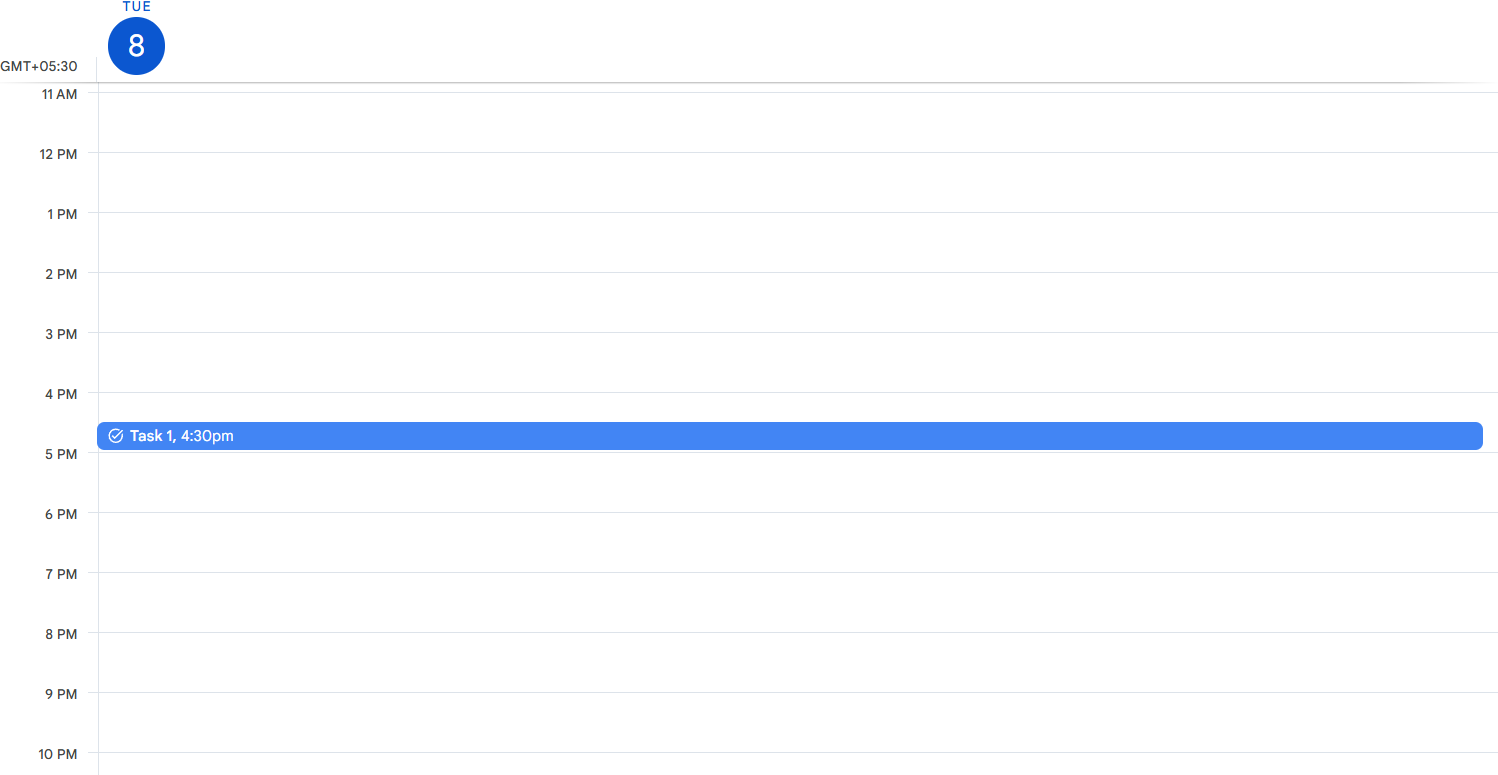
Paso 3: haz clic en la tarea que deseas editar
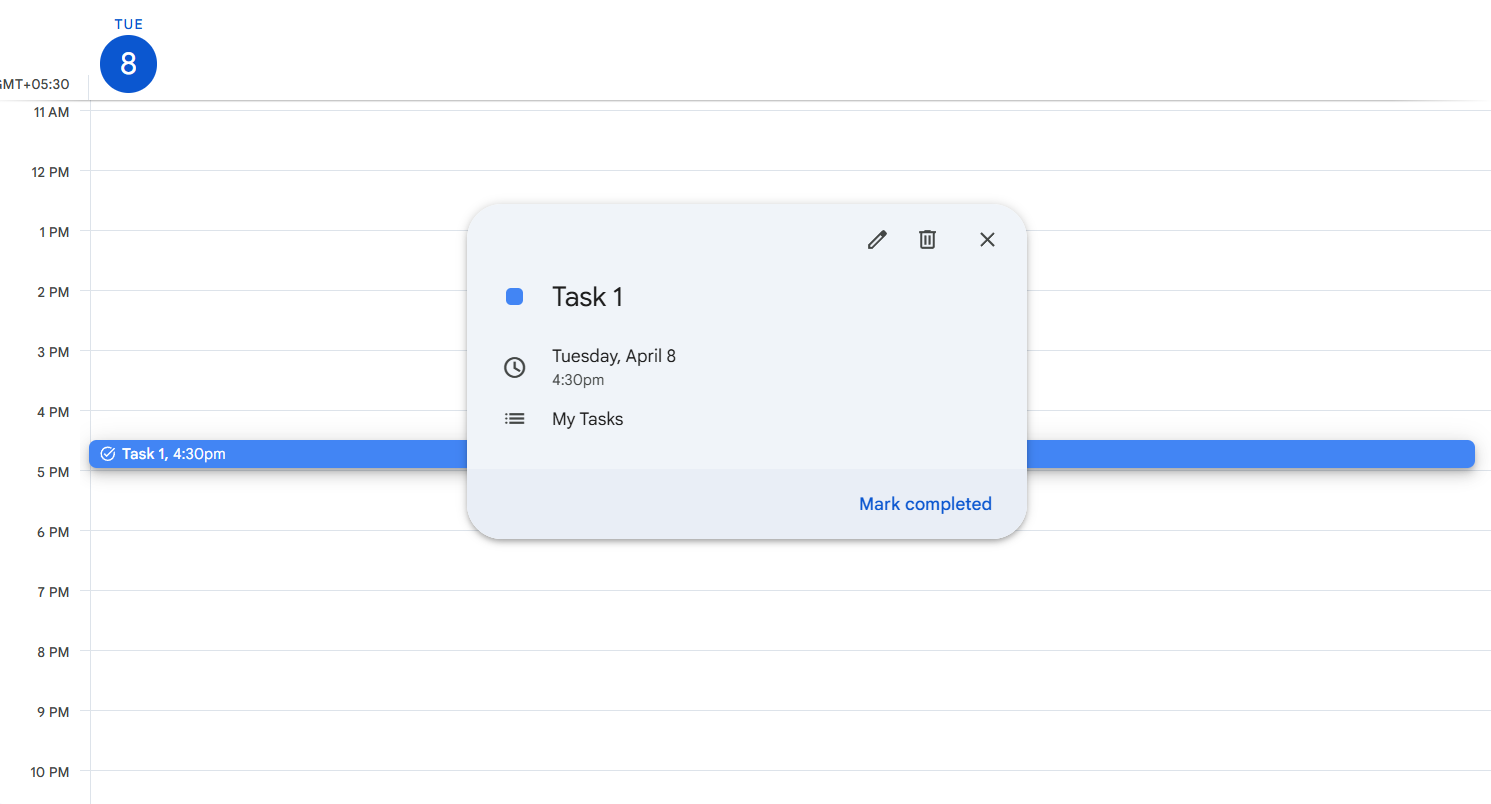
Paso 4: Haz clic en el icono del lápiz para editar en la ventana emergente
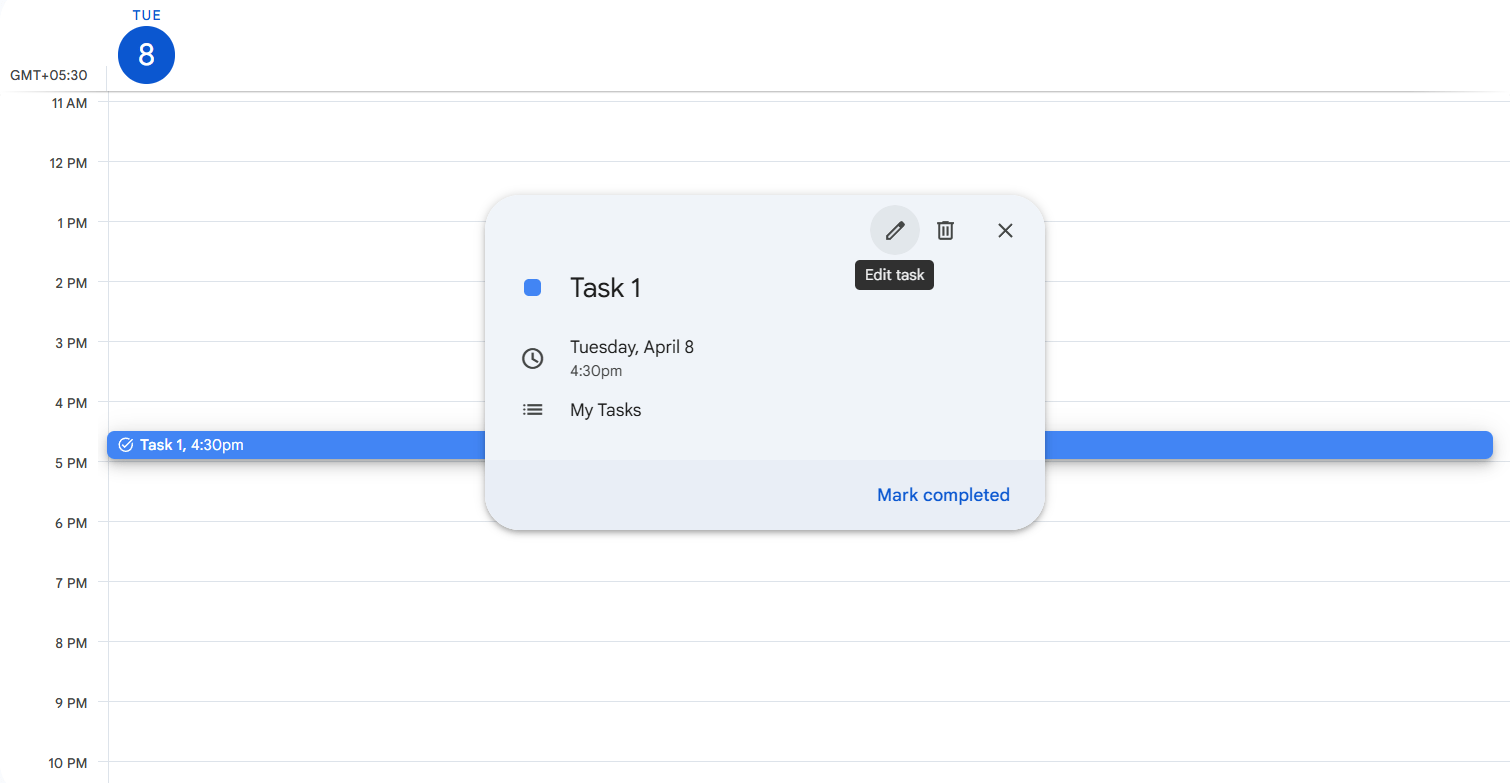
Paso 5: Actualiza la fecha y la hora (es cuando recibirás el recordatorio)
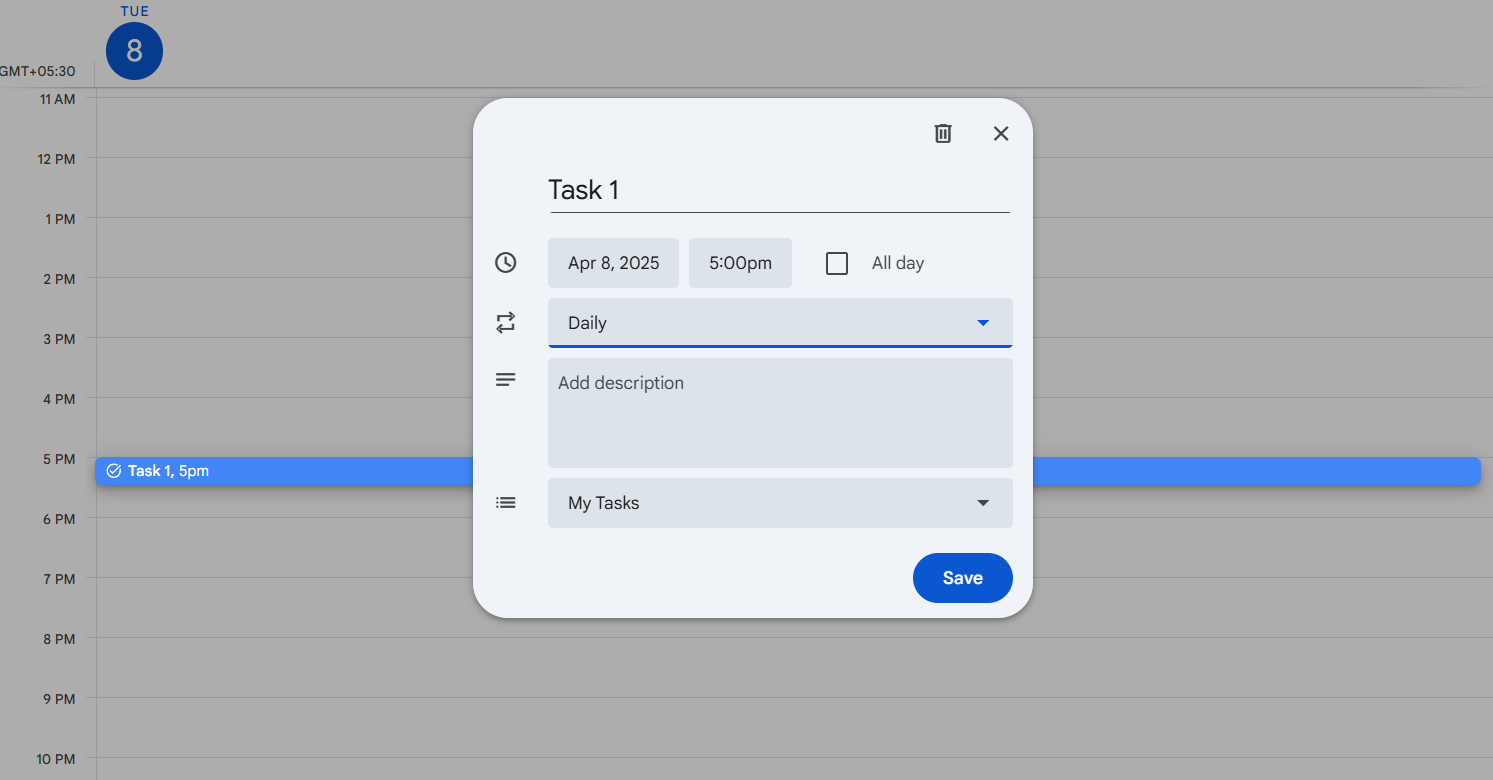
Paso 6: Haz clic en Guardar para actualizar los cambios
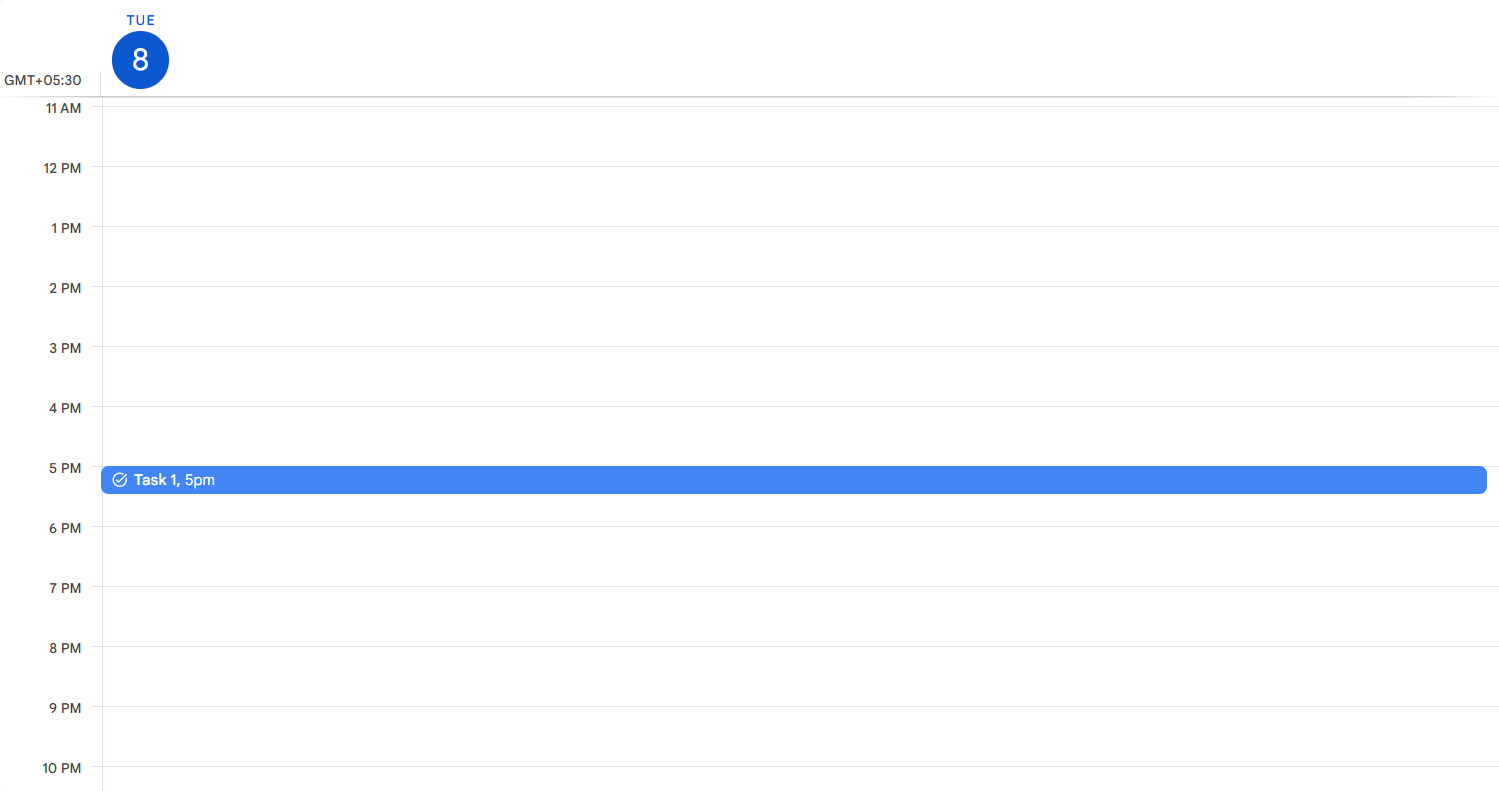
💡 Consejo profesional: ¿Quieres simplificar aún más la programación? Aprende a configurar las automatizaciones de Google Calendar para un flujo de tareas sin intervención.
📮ClickUp Insight: El 18 % de los participantes en nuestra encuesta quiere utilizar la IA para organizar su vida mediante calendarios, tareas y recordatorios. Otro 15 % quiere que la IA se encargue de las tareas rutinarias y el trabajo administrativo.
Para ello, una IA debe ser capaz de: comprender los niveles de prioridad de cada tarea en un flujo de trabajo, ejecutar los pasos necesarios para crear tareas o ajustarlas, y configurar flujos de trabajo automatizados.
La mayoría de las herramientas tienen uno o dos de estos pasos resueltos. Sin embargo, ClickUp ha ayudado a los usuarios a consolidar hasta más de 5 apps utilizando nuestra plataforma. Disfruta de una programación basada en IA, en la que las tareas y las reuniones se pueden asignar fácilmente a espacios libres en tu calendario en función de los niveles de prioridad. También puedes configurar reglas de automatización personalizadas a través de ClickUp Brain para gestionar las tareas rutinarias. ¡Di adiós al trabajo pesado!
Recordatorios de Google Calendar frente a tareas y eventos
Estás mirando tu Google Calendar y ves Recordatorios, Tareas y Eventos.
A primera vista, pueden parecer funciones intercambiables. Al fin y al cabo, todas sirven para ayudarte a recordar cosas, ¿no? Google ha realizado algunas actualizaciones y cambios que podrían confundirte sobre cuál deberías usar realmente.
❗Alerta de spoiler: No son lo mismo, y cada uno tiene su propio superpoder. Para aclarar la confusión, Google ha eliminado Recordatorios y ha sustituido la función por Tareas. Los recordatorios ya no son el método habitual para configurar alertas.
Pero aquí está la buena noticia: aún puedes añadir recordatorios a tus tareas. Así que, aunque los recordatorios hayan desaparecido, no tienes que decir adiós por completo a la función «Recordármelo». Puedes crear una tarea y configurar recordatorios para ella tal y como lo habías hecho hasta ahora.
| Recordatorios | Tareas | Eventos | |
| Finalidad | Recordatorios rápidos y sencillos para tareas personales | Una lista de tareas pendientes más estructurada y a largo plazo | Actividades programadas con horas de inicio y finalización |
| Notificaciones | Notificaciones a horas específicas | Notificaciones con fechas y horas límite | Notificaciones, pero más centradas en la hora y la duración |
| Ubicación | Enlazado con el Asistente de Google, sincronizado en todos los dispositivos | Gestionado en Google Tasks (app, aplicación y calendario) | Gestionados en Google Calendar y sincronizados en todos los dispositivos |
| Recurrente | Sin opción recurrente | Se puede configurar para que se repita | Se puede configurar para que se repita periódicamente |
| Visibilidad | Se muestra en Google Calendar (con opciones limitadas) | Se muestra en Google Calendar y en la app Tareas | Se muestra en Google Calendar con todos los detalles |
| Integración con otras aplicaciones de Google | Enlazado con Google Assistant para tareas basadas en voz | Totalmente integrado con Gmail, Docs, Drive, etc. | Integrado con Gmail (para invitaciones) y otras aplicaciones de Google |
| Resultado final | Recordatorios: notificaciones push para alertas rápidas | Tareas estructuradas con fechas límite y casillas de selección | Evento programado con una franja horaria en tu calendario |
Recordatorios: alertas rápidas, pero con límites
Los recordatorios eran la función principal de Google Calendar para, bueno, recordarte cosas. Podías configurarlos para cualquier cosa: una reunión, una tarea o incluso «recoger la compra»
🔑 Pero aquí está el motivo por el que Google ha decidido retirar esta función y trasladarla a Google Tasks. Aunque los recordatorios eran muy útiles para tareas sencillas que no requerían muchos detalles, eran bastante básicos. Piensa en ellos como las notas Post-it del mundo digital: cumplen su función, pero ofrecen poco en términos de organización o flexibilidad.
Cuando estaban disponibles, se podía configurar un recordatorio a una hora específica, pero desde que Google los ha eliminado, tendrás que utilizar Google Tasks para obtener la misma funcionalidad.
Tareas: más organizadas y con margen para crecer
Las tareas te permiten crear listas de cosas por hacer, dividirlas en subtareas e incluso añadir notas para mayor claridad. Puedes establecer plazos y recibir notificaciones cuando llegue el momento de actuar, lo que supone una gran mejora con respecto al enfoque minimalista de Recordatorios.
🔁 Las tareas de Google también se sincronizan con Google Calendar, lo que significa que cualquier tarea urgente se reflejará en la vista de tu calendario. Pero aquí está lo mejor: si eres un procrastinador crónico (sin juzgar), también puedes configurar recordatorios para las tareas que te animen a ponerte en marcha.
La belleza de las tareas reside en su escalabilidad. Lo que comienza como una simple lista puede convertirse en un complejo sistema de gestión de proyectos con plazos, detalles y rótulos de prioridad. Las tareas son como tu lista digital de tareas pendientes de confianza que te ayuda a cumplir tus objetivos.
Eventos: te mantienen organizado, pero pueden ser demasiado rígidos
Ahora, hablemos de los eventos: las armas secretas de Google Calendar. Son tus reuniones, conferencias, cumpleaños, citas para comer y todo lo demás. Vienen con horas de inicio y finalización establecidas y no te permiten olvidar lo que es importante.
Los eventos pueden ser recurrentes, compartidos con otras personas e incluso tener descripciones detalladas. Aunque son ideales para actividades con una hora específica, no son lo mejor para cosas que solo tienes que «hacer» sin la presión de una hora de inicio programada.
Piense en los eventos como el método de bloqueo de tiempo de su calendario. Le ayudan a organizar su día, pero son más rígidos que las tareas, que pueden ser más fluidas y adaptables.
🧠 ¿Sabías que... En 1890, William James capturó el desgaste mental que supone el trabajo inacabado, mucho antes de que se conociera el TDAH. Escribió: «Nada es tan agotador como el eterno pendiente de una tarea inacabada», un sentimiento que aún hoy resuena en cualquiera que haya luchado alguna vez por concentrarse o llevar algo a cabo. Para los usuarios neurodivergentes, las listas de tareas estructuradas para el TDAH pueden ayudar a reducir el estrés relacionado con la gestión de tareas.
Donde fallan los recordatorios de Google Calendar
Los recordatorios de Google Calendar han sido una herramienta imprescindible para muchos. Ofrecen una forma sencilla de organizar tu día y realizar un seguimiento de las reuniones, tareas y todo lo demás.
Pero, por mucho que nos guste una herramienta de acceso rápido y sincronizada en todos los dispositivos, hay momentos en los que no cumple del todo nuestras expectativas.
Para algunos, los recordatorios de Google Calendar pueden parecer ese asistente bienintencionado que siempre es casi útil, pero nunca acaba de acertar con los detalles. Sin embargo, puede que no sea la herramienta de productividad definitiva para todo el mundo.
Esto es lo que dice un usuario de Reddit.
Supongo que lo que intento decir es que Google Calendar me resulta abrumador, aunque no programo cosas pendientes cada hora. Ni siquiera estoy cerca de ese punto, pero mi cerebro sigue luchando
Supongo que lo que intento decir es que Google Calendar me resulta abrumador, aunque no programo cosas para hacer cada hora. Ni siquiera estoy cerca de ese punto, pero mi cerebro sigue luchando
Solo un recordatorio por evento
Google Calendar te permite configurar un solo recordatorio para cada evento. Esto es increíblemente limitante para tareas que requieren múltiples avisos (como una reunión seguida de un recordatorio de preparación y luego un aviso final). Te encontrarás configurando manualmente múltiples eventos para obtener los recordatorios necesarios.
No puedes personalizar tus alertas de recordatorio
Con los recordatorios de Google, las opciones de alerta son relativamente sencillas. Puedes configurar recordatorios para horas específicas, pero no hay mucha flexibilidad en cuanto a cómo o cuándo te avisan. Las opciones de Google Calendar son limitadas si necesitas alertas personalizadas o temporizadores avanzados (como un recordatorio que aparece después de un número determinado de minutos o días).
Todo parece desconectado
Los recordatorios de Google Calendar son ideales para eventos puntuales, pero ¿qué pasa con las tareas o proyectos más complejos? Si estás trabajando en un proyecto con múltiples plazos y pasos, los recordatorios no te ayudarán a realizar un seguimiento del progreso ni a mantener todo conectado. Es un sistema desconectado que no permite la gestión de tareas que muchos usuarios necesitan.
⚡️ Cómo hacerlo funcionar: Herramientas como ClickUp integran recordatorios con funciones de gestión de tareas, para que puedas realizar fácilmente un seguimiento del progreso y mantener todo organizado en un solo sistema.
No hay opción para posponer en los ajustes de notificaciones
Los recordatorios de Google Calendar se pueden activar o desactivar. Una vez que se activa la notificación, puedes ignorarla o actuar en consecuencia. Pero, ¿qué pasa si quieres que te avisen de nuevo en 15 minutos o en una hora? Los ajustes de Google Calendar no incluyen una opción para posponer los recordatorios.
En definitiva, si te pierdes la alerta inicial, tendrás que apresurarte para averiguar cuándo aparecerá la siguiente.
Sin actualizaciones del progreso de las tareas
Los recordatorios suelen estar vinculados a eventos únicos, pero ¿qué pasa si estás trabajando en un proyecto a largo plazo o en una tarea periódica?
Google Calendar no ofrece una forma de realizar un seguimiento del progreso dentro de su sistema de recordatorios.
Es posible que reciba una alerta que le indique que es hora de completar algo, pero sin una forma de supervisar la finalización o el progreso de las tareas, es fácil sentirse perdido.
Los recordatorios no siempre aparecen en todos los dispositivos
Aunque Google Calendar se sincroniza entre dispositivos, su sistema de recordatorios a veces puede ser inconsistente.
Si dependes de recibir recordatorios en varios dispositivos (teléfono, tableta, escritorio), es posible que los recordatorios no siempre se activen como se espera o que aparezcan en momentos diferentes, lo que puede generar confusión y hacer que se pierdan tareas.
Los recordatorios recurrentes no se pueden ajustar sin restablecerlos
Google Calendar te permite configurar eventos periódicos, pero si deseas configurar recordatorios periódicos para tareas específicas (como «dar seguimiento a los correos electrónicos todos los lunes a las 10 a. m.»), el proceso no es sencillo.
Además, una vez configurados, no se pueden ajustar ni modificar fácilmente, lo que puede suponer un gran límite para los flujos de trabajo con muchas tareas.
📖 Lea también: Las mejores alternativas a Google Calendar
Lleve la programación al siguiente nivel: conozca los recordatorios de ClickUp
Aunque los recordatorios de Google Calendar son útiles para alertas rápidas basadas en el tiempo, se quedan cortos cuando se trata de necesidades de recordatorios más complejas, flexibles y personalizables.
Si necesitas más control sobre tus recordatorios, una mejor integración con la gestión de tareas o más opciones sobre cómo y cuándo recibir notificaciones, puede que sea el momento de explorar alternativas como ClickUp.
🦄 ClickUp integra recordatorios en tu flujo de trabajo. Desde el ajuste de recordatorios dentro de las tareas hasta la automatización de plazos periódicos y la recepción de notificaciones exactamente como tú quieres, ClickUp se asegura de que nada se te escape.
Si crees que los recordatorios deberían hacer algo más que simplemente notificarte, aquí te mostramos cómo ClickUp da los pasos necesarios para llenar los vacíos que Google Calendar no puede.
Mantén tus recordatorios en contexto
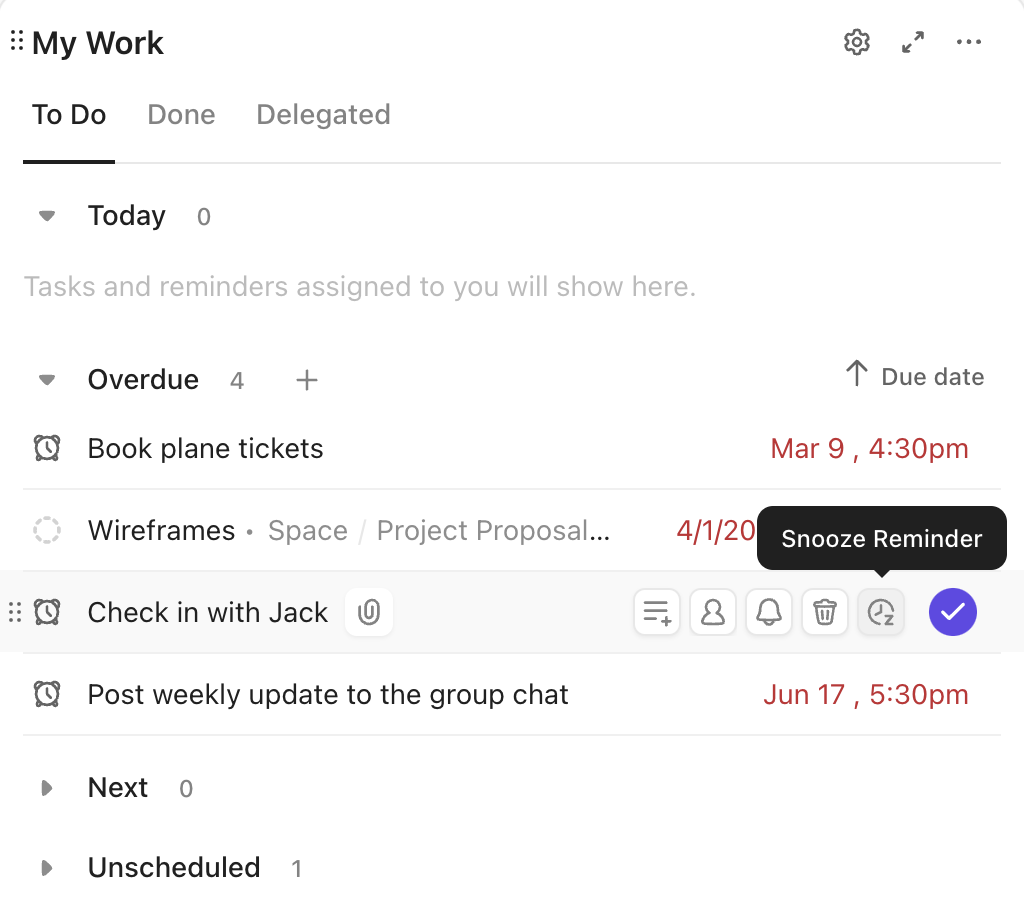
Es fácil configurar un recordatorio y luego olvidar por qué era importante o qué tenías que hacer. Eso es lo que ocurre cuando los recordatorios existen de forma aislada.
ClickUp cambia eso al integrar recordatorios directamente en tu flujo de trabajo y mantenerlos en primer plano en tu Inicio de ClickUp, para que nunca pierdas de vista el contexto detrás de cada notificación.
La vista Inicio te ofrece un espacio unificado para ver:
- Todo lo que tienes que hacer hoy, esta semana o la próxima
- Qué está vencido, qué está completado y qué requiere acción
- Reprogramación, delegación o finalización con un solo clic
Es tu centro de comandos personal, que no te obliga a saltar de una app a otra ni a lidiar con el desorden mental.
¿Necesitas hacer un seguimiento rápido de un «¿Lo revisamos la semana que viene?»? Convierte ese comentario en un recordatorio con un solo clic. Sin cambiar de pestañas, sin olvidos.
Puedes crear un recordatorio a partir de tareas, hilos de comentarios, notificaciones e incluso desde la app móvil de ClickUp.
💫 Los recordatorios de ClickUp también pueden gestionar:
- Recordatorios recurrentes totalmente personalizables
- Recordatorios asignados a compañeros de equipo
- Fechas límite, adjuntos y enlaces (igual que las tareas)
Vea este vídeo para obtener un tutorial rápido:
📚Leer también: ¿Necesitas listas de control pragmáticas para tus tareas? Prueba estas más de 30 plantillas de listas de control gratis en Word, Excel y ClickUp Docs
Planifica de forma más inteligente con el calendario y la programación de tareas de ClickUp

Un calendario no solo debe decirte cuándo trabajar, sino que también debe ayudarte a planificar cómo trabajar. El calendario con IA de ClickUp te permite crear y ajustar tu agenda sobre la marcha de forma sencilla mediante:
- 🧠 Bloquea automáticamente y establece un tiempo de espera para tus prioridades cada día, ¡ya no tendrás que arrastrar y soltar manualmente!
- 🔁 Reprogramar tareas de forma inteligente cuando surgen conflictos o retrasos, para que siempre estés al día
- 📝 Automatiza la toma de notas en las reuniones a través del ClickUp AI Notetaker, que incluye transcripciones y elementos de acción que se enlazan directamente con tus tareas y documentos de ClickUp

- 📅 Planifica reuniones de forma inteligente, con sugerencias de programación creadas por IA e incluso enlaces de invitación enviados automáticamente mediante comandos en inglés sencillo
- 🔍 Te permite utilizar búsquedas e indicaciones con IA directamente desde el dock del calendario: busca eventos, haz preguntas o modifica tu agenda con lenguaje natural
- 🔗 Integración con calendarios de Google/Outlook, llamadas de Zoom/Teams/Meet, control de tiempo, ajustes de ubicación y mucho más en un hub de planificación centralizado
Tanto si gestionas tu flujo de trabajo en solitario como si coordinas a un equipo, se trata de una agenda inteligente y totalmente conectada que se adapta a TI y funciona en tiempo real.
💡Consejo profesional: Prueba a configurar un recordatorio de hoja de horas en ClickUp que avise a tu equipo cuando se acerque la hora. Puedes configurar una tarea de recordatorio periódica o automatizar una notificación para indicar a tu equipo que registre su tiempo. Combínalo con el seguimiento del tiempo de proyectos de ClickUp para mantener todo organizado.
Automatice las tareas rutinarias
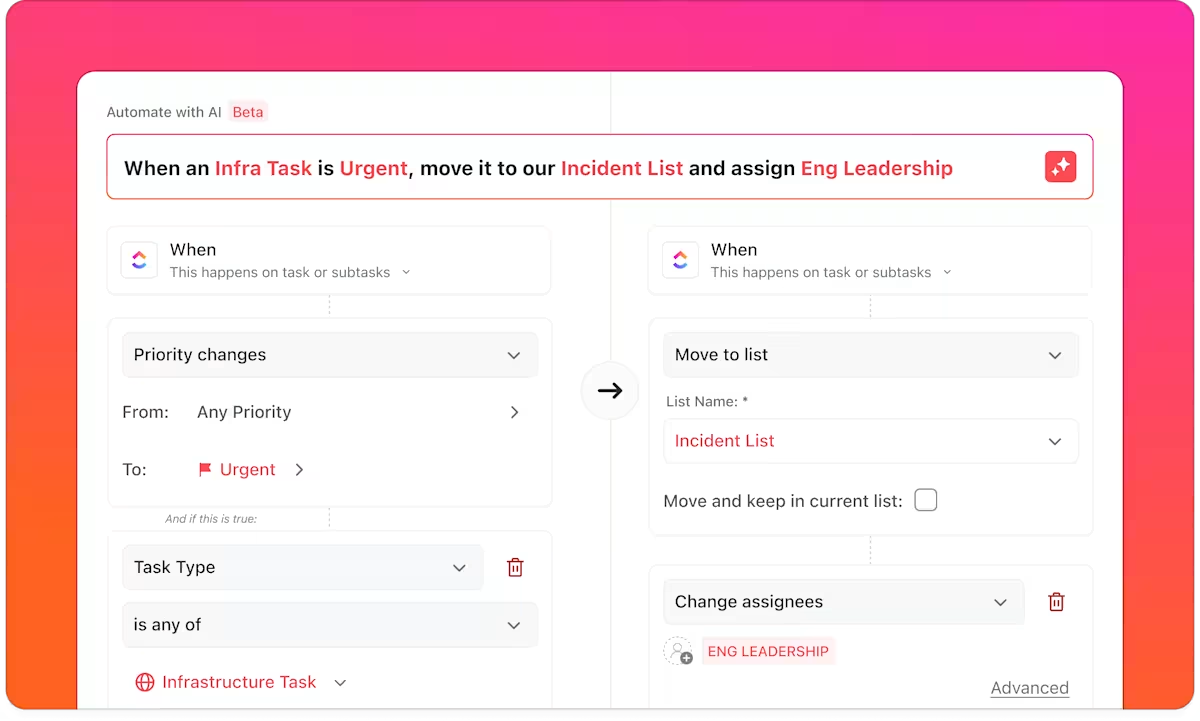
Ya sea que estés gestionando entregas de clientes o rituales recurrentes de sprints, ClickUp se asegura de que no se pierda nada. Puedes configurar sin esfuerzo automatizaciones de ClickUp sin código que:
- Crea recordatorios a partir de envíos de formularios, plantillas o flujos de trabajo recurrentes
- Desencadene actualizaciones, asignaciones o comentarios sin esfuerzo manual
- Sigue avanzando con tus tareas, incluso cuando no estés pendiente
Obtenga una visión general con los paneles de ClickUp
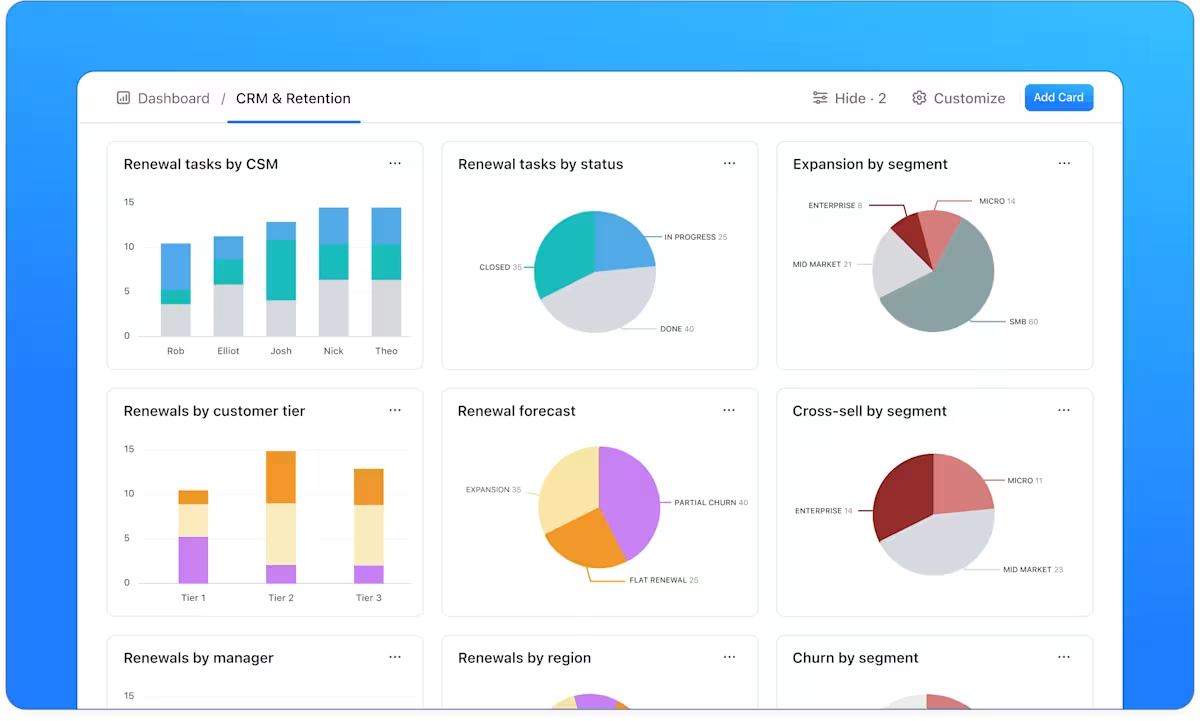
Cuando tienes que hacer malabarismos con varios proyectos, equipos y plazos, necesitas algo más que una lista de tareas pendientes; necesitas información. Los paneles de ClickUp te permiten:
- Realice un seguimiento de tareas, recordatorios, metas y carga de trabajo en tiempo real
- Visualice el progreso con gráficos, tablas y tarjetas personalizados
- Supervise el rendimiento, la capacidad y los plazos del equipo en una sola vista
- Cree vistas personalizadas para marketing, operaciones, equipo de ventas o liderazgo
Los paneles transforman tus recordatorios y tareas en datos claros y procesables para que siempre sepas en qué punto te encuentras y qué es lo siguiente que debes hacer.
💡Consejo profesional: ¿Tu calendario está más desordenado que la habitación de un adolescente? Aprende a organizar mejor tu calendario y a ser más productivo
Olvídate de los recordatorios básicos: ¡pásate a una gestión de tareas más inteligente con ClickUp!
Los recordatorios de Google Calendar son excelentes para realizar un seguimiento de las tareas, pero tienen sus limitaciones.
Si quieres una forma más inteligente de estar al tanto de los plazos, automatizar los flujos de trabajo y optimizar realmente tu productividad, ClickUp es la solución definitiva.
Con notificaciones personalizables, recordatorios periódicos y una gestión de tareas fluida, las funciones de recordatorios de ClickUp hacen mucho más que recordarte algo: te ayudan a pasar a la acción.
Despídete de las alertas dispersas y dale la bienvenida a un único y potente hub para todas tus tareas. ¡Regístrate hoy mismo en ClickUp y experimenta la verdadera productividad!